Gjenopprett data fra ødelagt iPod Touch: 3 ledende måter
 Postet av Boey Wong / 08. mai 2023 09:00
Postet av Boey Wong / 08. mai 2023 09:00 Jeg kan ikke bruke iPod touch fordi jeg ved et uhell mistet den i gulvet. Den er ødelagt senere. Jeg må raskt få tilgang til filene mine fra jobben. Vennligst hjelp meg med å gjenopprette dem på noen måte. Takk på forhånd!
Du lurer kanskje på hva du skal gjøre hvis iPod touch er ødelagt. Vel, alle vil hvis de er i samme situasjon som deg. Ikke bekymre deg fordi denne artikkelen er til unnsetning! Ikke la viktige filer gå tapt. Gjenopprett dem i stedet på et øyeblikk ved å bruke prosedyrene i dette innlegget. Vennligst bla ned for mer informasjon.
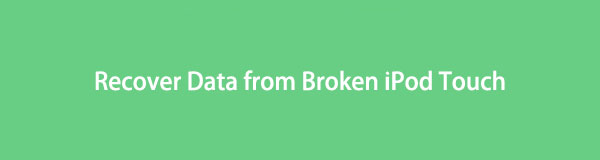

Guide List
Del 1. Gjenopprett data fra ødelagt iPod Touch med FoneLab iPhone Data Recovery
Denne programvaren anbefales hvis du glemmer å sikkerhetskopiere data eller filer. FoneLab iPhone Data Recovery kan gjenopprette data fra ødelagt iPod touch direkte. Men du kan også gjenopprette data fra iCloud og iTunes-sikkerhetskopi. Bortsett fra det støtter den mange utvinnbare scenarier. Det inkluderer utilsiktet sletting, vannskader, systemproblemer, enhet som sitter fast, glemte passord osv. I tillegg kan du gjenopprette ulike data, som kontakter, notater, videoer, bilder og mer.
Med FoneLab for iOS vil du gjenopprette tapte / slettede iPhone-data, inkludert bilder, kontakter, videoer, filer, WhatsApp, Kik, Snapchat, WeChat og mer data fra iCloud- eller iTunes-sikkerhetskopien eller enheten.
- Gjenopprett bilder, videoer, kontakter, WhatsApp og mer data med letthet.
- Forhåndsvis data før gjenoppretting.
- iPhone, iPad og iPod touch er tilgjengelige.
Vil du bruke dette iPod touch-verktøyet for datagjenoppretting? Vennligst bla ned for veiledningen nedenfor.
Trinn 1Last ned FoneLab iPhone Data Recovery på datamaskinen din. Etter det, finn nedlastningsfilen og sett den opp. Senere, vennligst start verktøyet umiddelbart for en rask prosess.
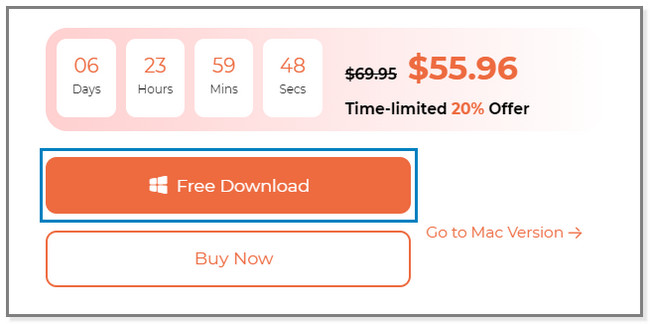
Trinn 2Du vil legge merke til de fire funksjonene til programvaren på skjermen. Siden du vil gjenopprette fra ødelagt iPod touch, vennligst velg iPhone Data Recovery knappen til venstre. I tillegg kan du utforske de andre funksjonene for fremtidige referanser eller problemer på iOS-enhetene dine.
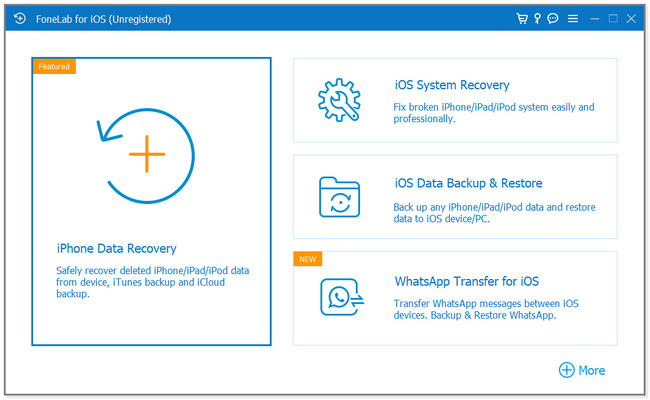
Trinn 3Koble iPod touch til datamaskinen. Vennligst velg Gjenopprett fra iOS-enheten knappen på venstre side av programvaren. Senere klikker du på start Scan under navnet på iPod touch.
Merk: Hvis du vil gjenopprette fra iTunes og iCloud-sikkerhetskopi, kan du velge Gjenopprett fra iTunes Backup File og Gjenopprett fra iCloud seksjoner. Følg instruksjonene på skjermen for gjenopprettingsprosessen ved å bruke dem.
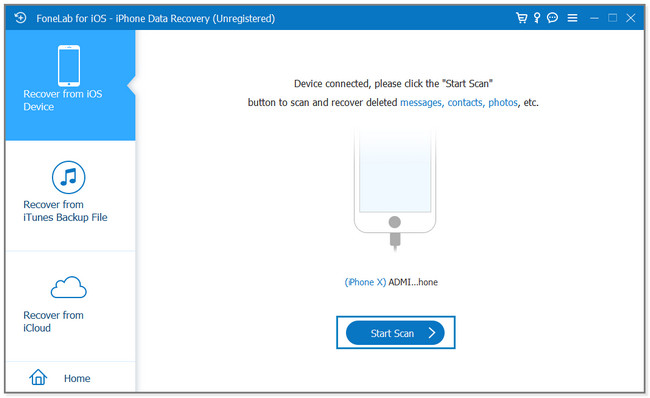
Trinn 4Fremdriften av skanneprosessen vises øverst i programvaren. Du må vente til det er ferdig. Etter det, velg datatypen du vil gjenopprette på venstre side av verktøyet. Innholdet deres vises på høyre side, og velg dem. Senere klikker du på Gjenopprette for å starte gjenopprettingsprosessen.
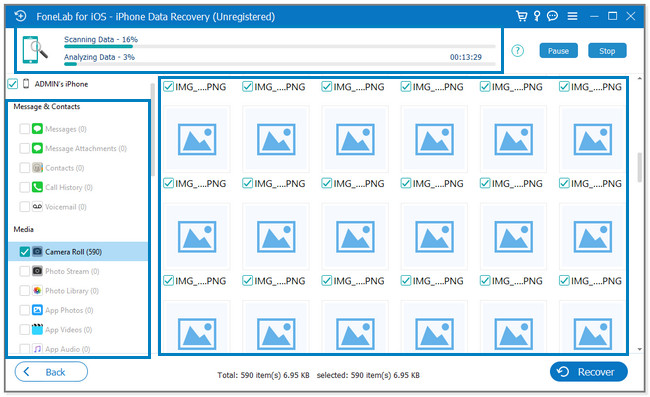
Programvaren ovenfor kan gjenopprette data fra iPod touch i 3 moduser. Du kan bruke iTunes backup, iCloud backup og direkte via USB-kabel. Men hvis du vil utforske Apple-metoder, står du fritt til å bla nedover.
Med FoneLab for iOS vil du gjenopprette tapte / slettede iPhone-data, inkludert bilder, kontakter, videoer, filer, WhatsApp, Kik, Snapchat, WeChat og mer data fra iCloud- eller iTunes-sikkerhetskopien eller enheten.
- Gjenopprett bilder, videoer, kontakter, WhatsApp og mer data med letthet.
- Forhåndsvis data før gjenoppretting.
- iPhone, iPad og iPod touch er tilgjengelige.
Del 2. Gjenopprett data fra ødelagt iPod Touch fra iTunes
Denne programvaren kan hjelpe deg med å gjenopprette eller gjenopprette data fra ødelagt iPod touch. Ja, du leste riktig! Siden du ikke kan bruke iPod touch riktig, koble den til datamaskinen og bruk iTunes. Den kan automatisk sikkerhetskopiere eller gjenopprette dataene dine. Den kan også fikse problemer på iPod touch, som å fryse, slutte å svare og mer.
Dessverre er ikke iTunes allerede tilgjengelig på alle Mac-modeller. Den har blitt erstattet på den nyeste versjonen av macOS. Programvaren er bare tilgjengelig på senere macOS og Windows. Uansett, nedenfor er trinnene for å gjenopprette data ved hjelp av iTunes. Gå videre.
Trinn 1Finn iTunes på Mac-en og start den umiddelbart. Etter det vil den bærbare datamaskinen kreve at du kobler til den nye iPod touch eller andre enheter via en USB-kabel. På iPod touch vises et tillatelsesvarsel på skjermen. Trykk på Stol på denne datamaskinen og følg instruksjonene på skjermen etterpå. Når prosessen er vellykket, vises iPod touch på sidefeltet i iTunes-appen.
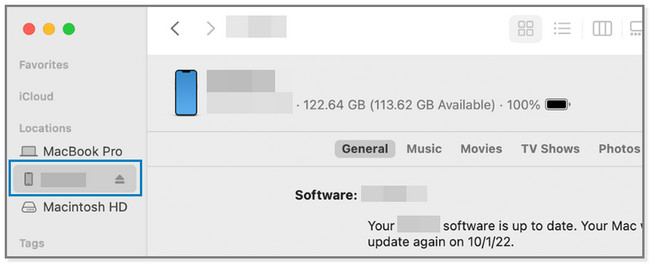
Trinn 2Klikk på iPod touch-enheten på venstre side av hovedgrensesnittet. Du vil se innholdet, dataene og filene til høyre på skjermen. Det inkluderer musikk, filmer, TV-programmer, filer, info og bilder. Vennligst velg general knappen på høyre side for sikkerhetskopieringsalternativer.
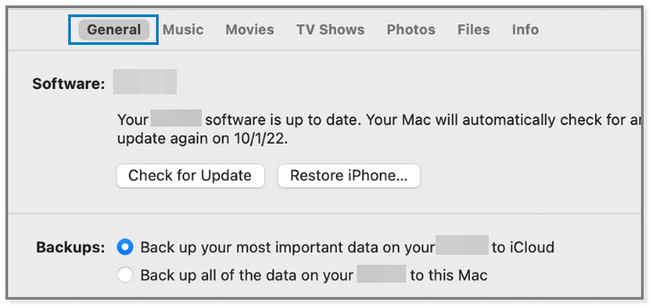
Trinn 3Sørg for at programvareversjonen til iPod touch er oppdatert. Hvis ikke, kan du klikke på Se etter oppdateringer og oppdater den ved å følge instruksjonene på skjermen. Etter det velger du Restore Backup knapp.
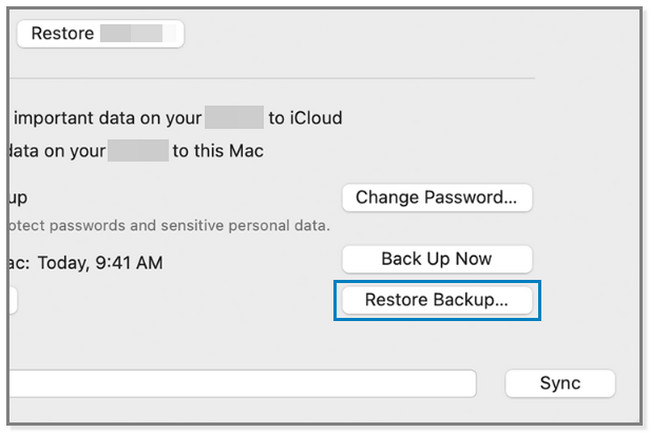
Trinn 4Finn datoen for hver sikkerhetskopi av iPod touch-filer og data. Du trenger bare å klikke på Pil-ned-knappen på Backup-knappen. Skriv inn sikkerhetskopipassordet senere og klikk på Gjenopprett-knappen for å starte prosessen. Ikke koble fra iPod touch med mindre prosessen er fullført.
Merk: Hvis iPod touch ikke slås på, kan du gjenopprette dataene til en ny telefon. Åpne den nye telefonen og trykk på Gjenopprett fra Mac eller PC knapp. Koble den til Mac-en du brukte til å sikkerhetskopiere filene dine. Deretter åpner du iTunes og klikker på Restore Backup knapp. Velg den mest relevante og vent til prosessen avsluttes.

Med FoneLab for iOS vil du gjenopprette tapte / slettede iPhone-data, inkludert bilder, kontakter, videoer, filer, WhatsApp, Kik, Snapchat, WeChat og mer data fra iCloud- eller iTunes-sikkerhetskopien eller enheten.
- Gjenopprett bilder, videoer, kontakter, WhatsApp og mer data med letthet.
- Forhåndsvis data før gjenoppretting.
- iPhone, iPad og iPod touch er tilgjengelige.
Del 3. Gjenopprett data fra ødelagt iPod Touch fra iCloud
iCloud er en skybasert lagring som du kan bruke til sikkerhetskopiere filene dine. Hvis iPod touch er ødelagt, kan du gjenopprette dataene trådløst ved hjelp av iCloud. Du må sørge for at du bruker denne skylagringen til sikkerhetskopiere dataene dine før den er ødelagt.
Hvordan gjenopprette data fra ødelagt iPod touch ved hjelp av iCloud? Siden iPod touch er ødelagt, kan du logge på iCloud-kontoen din på datamaskinen. Hvis du ikke vet hvordan, vennligst se trinnene nedenfor.
Trinn 1Gå til den offisielle nettsiden til iCloud. Klikk deretter på Logg på-knappen midt på skjermen. Skriv inn Apple-ID-en du logget på på iPod touch og passordet. Senere klikker du på pil-høyre-knappen for å logge på kontoen.
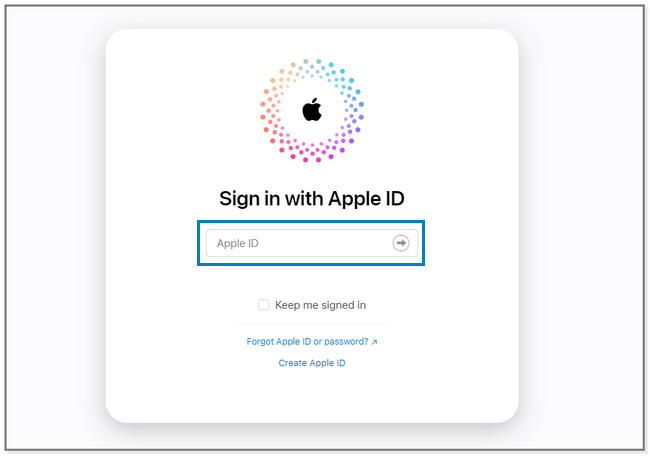
Trinn 2Du vil se dataene du har sikkerhetskopiert med iCloud. Klikk på filene du vil gjenopprette. Nedenfor er et eksempel på gjenoppretting av bilder. Men den har de samme trinnene for alle typer data.
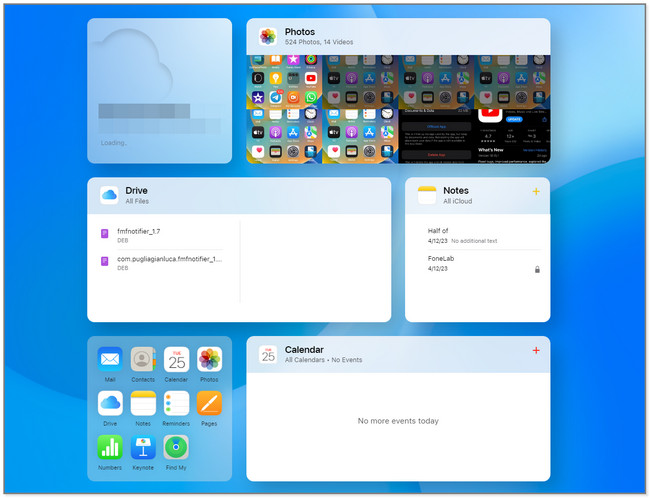
Trinn 3Velg filene eller trykk Ctrl + A for å velge alle. Klikk på Sky pil-ned knappen øverst til høyre på iCloud for å laste ned filene. Datamaskinen vil lagre dem i én mappe.
Merk: Hvis du vil gjenopprette med en ny telefon, er det mulig. Åpne den nye telefonen, og koble den til Wi-Fi-nettverket. Følg instruksjonene på skjermen, og du må bare velge Gjenopprett fra iCloud Backup-knappen og logge på iCloud-kontoen. Velg den mest oppdaterte sikkerhetskopien og vent til prosessen er ferdig. Sett opp den nye telefonen senere, og du vil se iPod touch-dataene du vil gjenopprette.
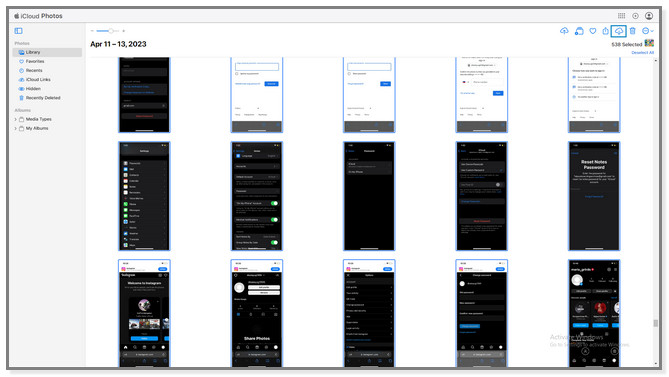
Del 4. Vanlige spørsmål Hvordan gjenopprette data fra ødelagt iPod Touch
1. Hvordan slår du på en ødelagt iPod touch?
Tving omstart av iPod touch. For å gjøre det på iPod touch 7. generasjon, trykk og hold inne topp- og volum ned-knappene. Vent til du ser Apple-logoen på skjermen. På iPod touch 6. generasjon eller tidligere, trykk og hold inne Topp- og Hjem-knappene til du ser Apple-logoen. Hvis iPod touch ikke slås på, vennligst ta kontakt med Apple-støtte.
2. Hvordan gjenoppretter jeg iPod touch til iPhone?
Du kan bruke iCloud-sikkerhetskopi. Slå på den nye iPhonen, koble den til Wi-Fi-nettverket og følg instruksjonene på skjermen for å konfigurere den. Når den er på Apper og data skjerm, trykk på Gjenopprett fra iCloud Backup knapp. Logg på iCloud med Apple-ID-en din som med iPod touch. Etterpå velger du en sikkerhetskopi og velger den mest relevante. Gjenopprettingsprosessen vil vare, avhengig av størrelsen på filene og internettforbindelsen.
Med FoneLab for iOS vil du gjenopprette tapte / slettede iPhone-data, inkludert bilder, kontakter, videoer, filer, WhatsApp, Kik, Snapchat, WeChat og mer data fra iCloud- eller iTunes-sikkerhetskopien eller enheten.
- Gjenopprett bilder, videoer, kontakter, WhatsApp og mer data med letthet.
- Forhåndsvis data før gjenoppretting.
- iPhone, iPad og iPod touch er tilgjengelige.
Du kan gjenopprette data fra en ødelagt iPod touch, siden du kan bruke sikkerhetskopien til å få tilgang til og hente filene dine, som iCloud- og iTunes-sikkerhetskopier. Men du kan bruke FoneLab iPhone Data Recovery hvis du ikke har en. Den gjenoppretter iPod touch-dataene dine direkte med kun en USB-kabel. Hvis du vil prøve dette verktøyet, last det ned.
